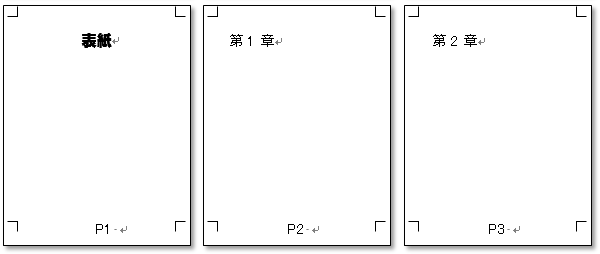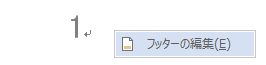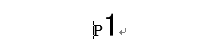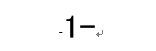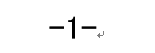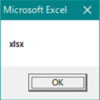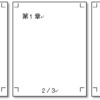【本日のミッション】
Wordでページ番号に、任意のテキスト「P」やハイフン「-」を付けて「P1」「-1-」に設定せよ。
ミッションの概要
Wordでページ番号に、任意のテキスト「P」やハイフン「-」を付けて「P1」「-1-」に設定せよ、というのが今回のミッションです。
今回は「P」にしていますが、同様の方法で「P-1」「a-1」「-1-」など、好みのページ番号に変更することができます。
↓↓↓↓↓↓↓↓↓↓↓↓↓↓↓↓↓↓↓↓↓↓↓↓↓↓↓↓↓↓↓↓↓↓↓↓↓↓
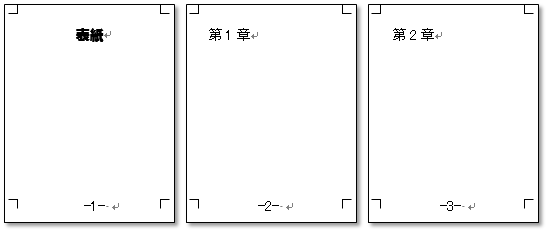
ページ番号「1」を「P1」にする方法
- フッターのどこかをダブルクリックします。
または、右クリックで「フッターの編集」をクリックします。
- フッターのページ番号の編集ができるようになります。
ページ番号の前に「P」と入力します。
- 「P」のフォントの種類や、文字の大きさを任意のものに変更します。
- [ヘッダーとフッターを閉じる]をクリックします。
- 全てのページ番号の前に「P」が付きましたね♪
ページ番号「1」を「-1-」にする方法
- フッターのどこかをダブルクリックします。
または、右クリックで「フッターの編集」をクリックします。
- フッターのページ番号の編集ができるようになります。
ページ番号の前後にハイフン「-」を入力します。
- ハイフン「-」のフォントの種類や、文字の大きさを任意のものに変更します。
- [ヘッダーとフッターを閉じる]をクリックします。
- 全てのページ番号の前後にハイフン「-」が付きましたね♪
参照
Word 相互参照に表示された見出しのスラッシュを取る方法
word ブックマークのページ番号を相互参照を使って挿入
word テキストボックスのページ番号・フィールドを一括で更新する方法
オブジェクトを全部選択 Word編
Wordの目次のアルファベットが勝手に大文字になる・・・を解決
Wordで数字51以上の〇囲み文字を表示させる方法(Word)
アルファベット 〇囲み文字の入力方法(Windows10/Word/Excel/PowerPint/Access)
ワード レイアウトオプションボタンが邪魔でオブジェクトの変更ができない(Word)
Word 複数ウィンドウを「整列」がうまくいかない、「並べて比較」がグレーアウトされている を解決
Word ページ番号に任意のテキスト「P」やハイフン「-」を付けて「P1」「-1-」にする方法